Kuidas keelata Android Oreo teate „Kas teiste rakenduste üle kuvamine”
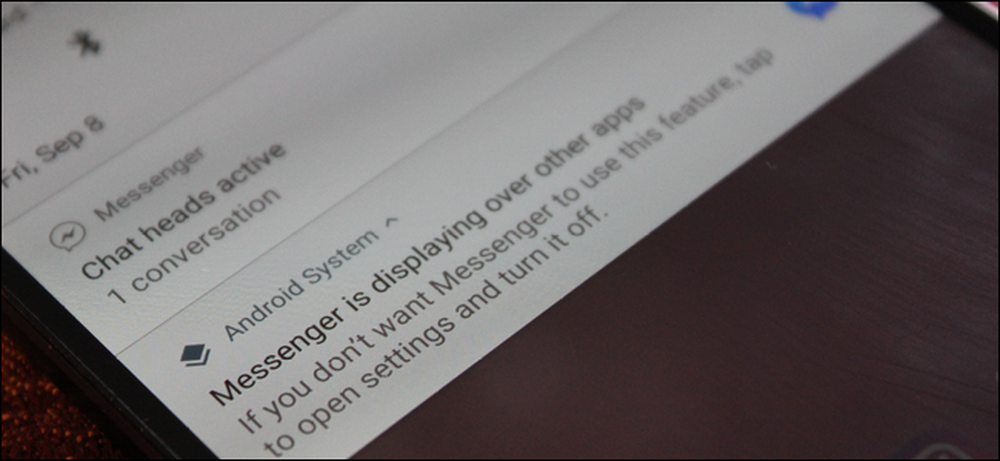
Android Marshmallow'is tutvustas Google funktsiooni, mis lubas rakendustel kuvada teisi rakendusi. Sellised funktsioonid, nagu Facebook Messenger ja Twilight, kasutavad seda võimalust, et oleks võimalik põhiliselt sõita ekraanil samal ajal kui teised esirakendused.
Kuid see kujutas endast probleemi iseenesest: mõned rakendused ei töötaks, kui midagi jooksis nende pealt nagu Waze. See tekitas vea, mis tuvastati "Screen Overlay Detected" (Ekraani ülekate avastati), mida oli väga raske dešifreerida.
Oreo abil teeb Android väga selgeks, kui rakendus töötab teiste rakenduste peal, luues süsteemi teate, mis annab teile teada, mis toimub. See on uskumatult kasulik (nagu mis tahes seade, mis näitab teile, mis toimub taustal), kuid samal ajal mõned inimesed lihtsalt ei hooli ja näevad seda vaid ühe teise teavitusena, mis takistab baari iga kord, kui kulisside taga midagi juhtub (ish).
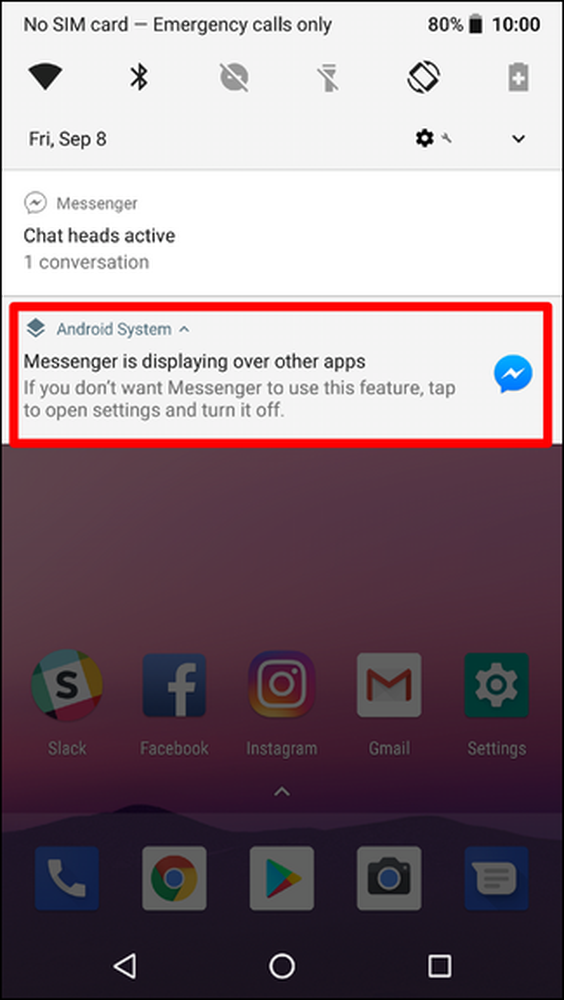
Kuidas keelata teatise „Muu rakenduse kuvamine”
Hea uudis on see, et te teate välja lülitate. Halb uudis on see, et peate seda tegema iga rakenduse puhul, mille kohta saate teate. Tõesti, see ei peaks aga olema seda palju ja tehniliselt on see hea, sest see tähendab, et sa saad endiselt teate, kui midagi ootamatult kuvatakse.
Alustamiseks oodake, kuni näete teate ilmumist ja vajutage seda kaua.
MÄRKUS. Teil on pikk vajutus, et „[APP NAME] kuvab teiste rakenduste teate, mitte teade rakenduse enda kohta (kui see on olemas, nagu meie tekstinäites siin).
See avab Android-süsteemi teavitusseadete paneeli.
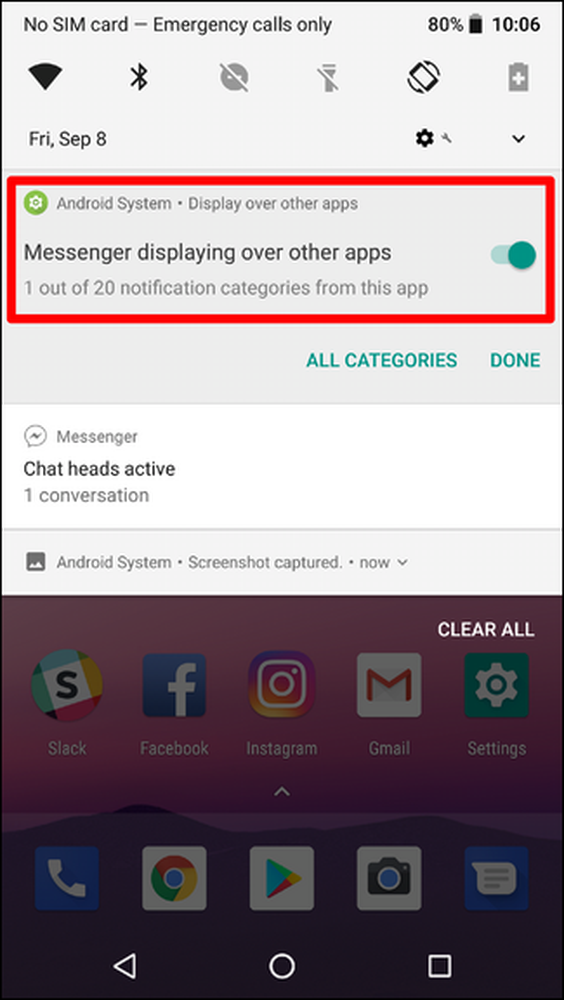
Teate kiireks keelamiseks lülitage liugur välja. Märkus näitab, et teate, et seda teadet enam ei kuvata. Jällegi on see ainult rakenduse jaoks, mis praegu töötab - uus teade ilmub, kui mõni teine rakendus kuvatakse teiste rakenduste kaudu. See on väga granulaarne seade.

Kui olete lõpetanud, puudutage lihtsalt „Valmis“.
Kuidas taaskäivitada teade „Muu rakenduse kuvamine”
Kui otsustate selle sätte jätta, saate selle tagasi saada.
Andke teaberibale puksiiri ja puudutage käigukasti ikooni, et avada menüü Seadistused.
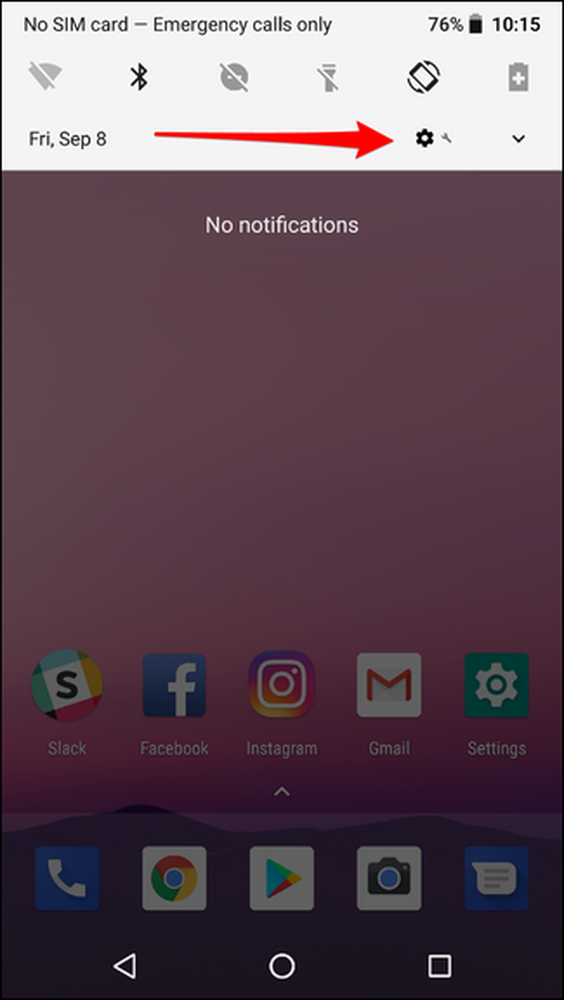
Sealt puudutage rakenduste ja teadete menüüd.
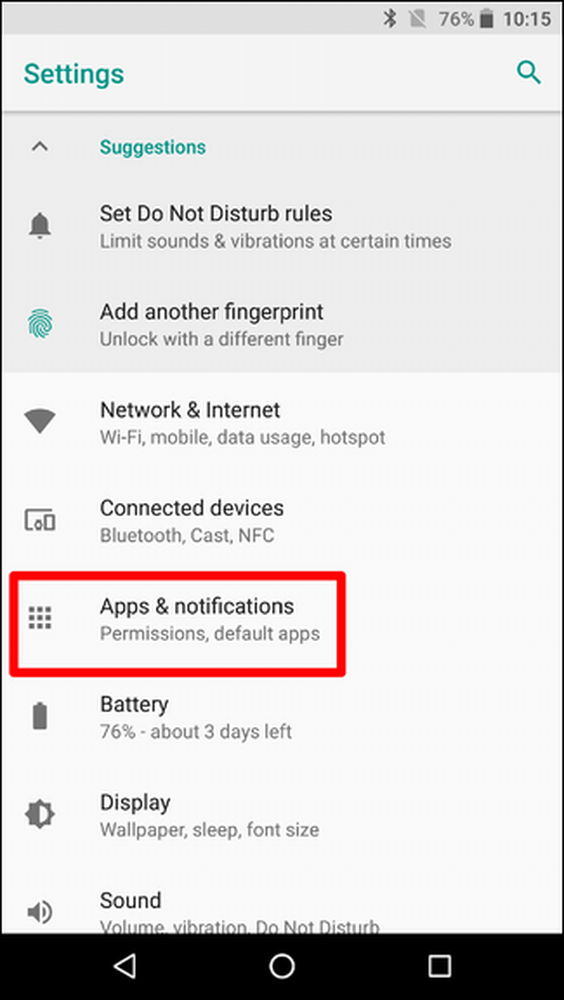
Puudutage „Notifications“ ja seejärel „Notifications“ (Kõikide rakenduste puhul). ”
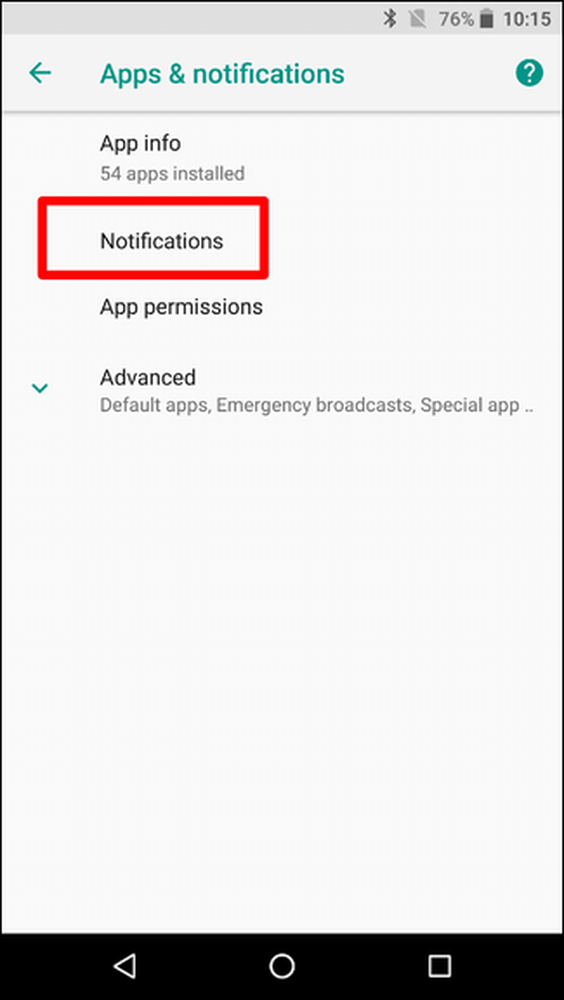
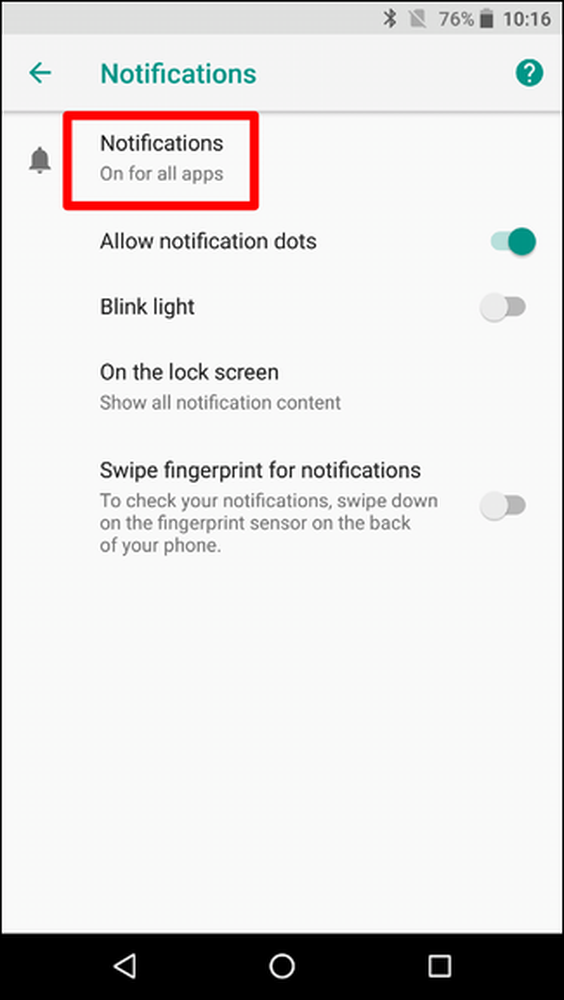
Puudutage ülemises paremas nurgas asuvat kolme punkti menüünuppu, seejärel valige „Show system” (Näita süsteemi). See näitab loendis olevast Play Store'ist installitud süsteemirakendusi ja rakendusi.
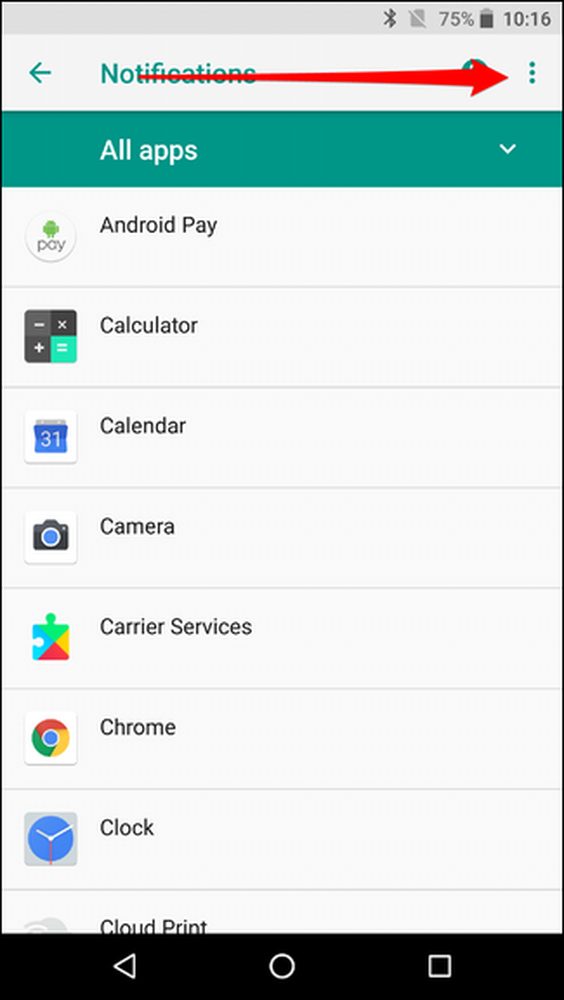
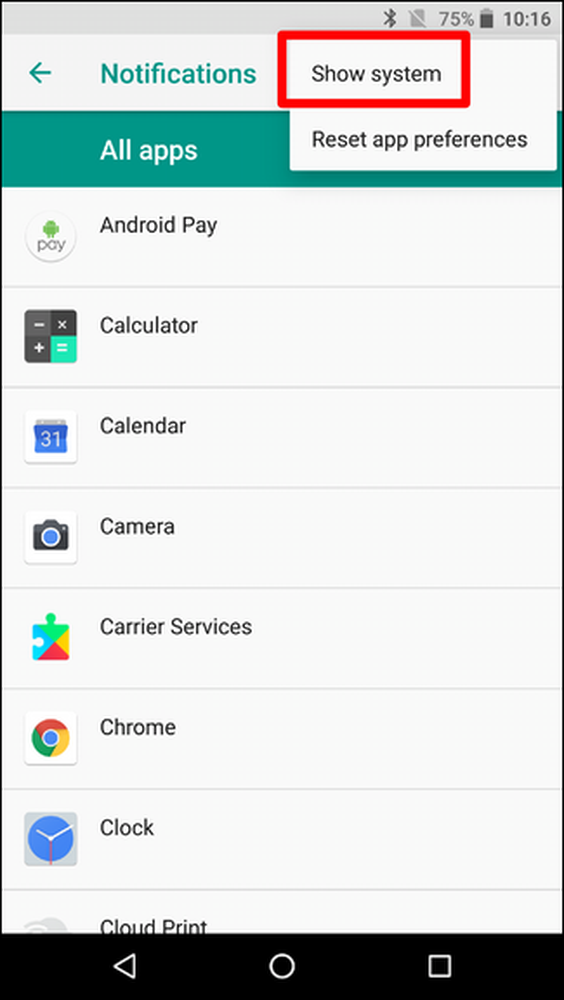
Valige „Android-süsteem“.
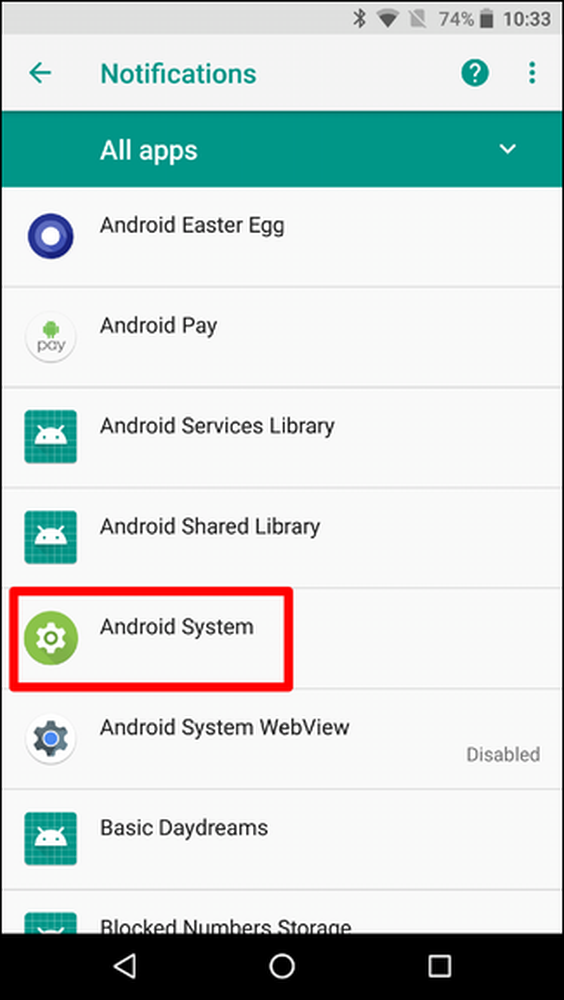
Leidke eelnevalt keelatud teade - see on Messenger meie testistsenaariumis - seejärel aktiveerige see uuesti, lülitades liuguri sisse asendisse.

Valmis ja tehtud.




